PR溶解中Morph Cut效果要怎么使用
1、双击Premiere的快捷图标,启动打开PR软件并新建一个项目,在项目窗口双击弹出导入对话窗,选择一个视频素材导入。
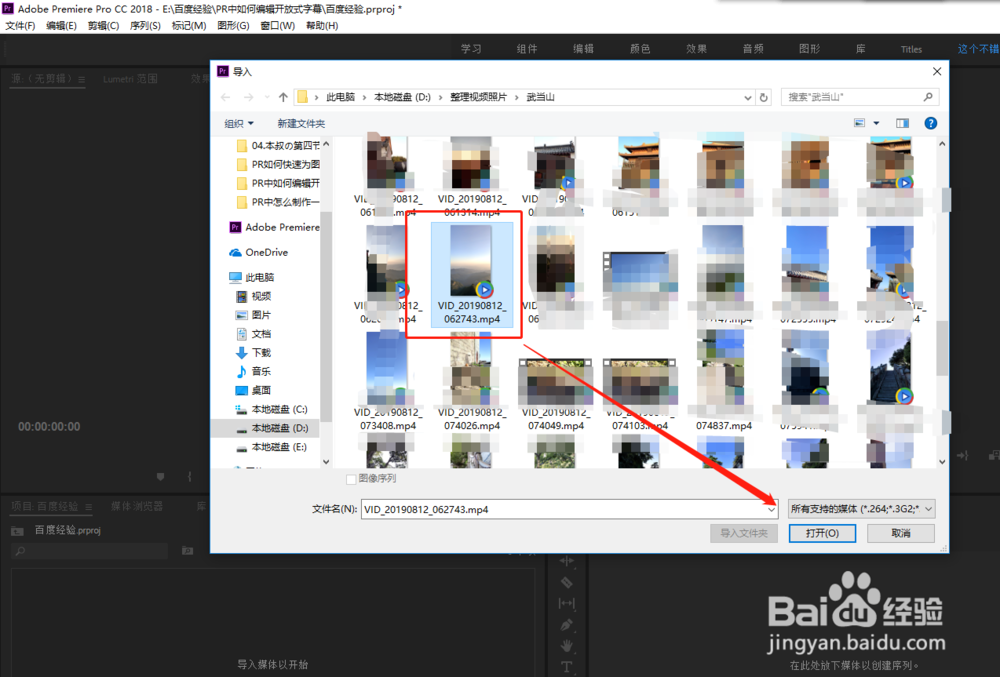
2、选择导入的视频素材,将其拖到时间轴窗口然后单击来生成一个剪辑序列。
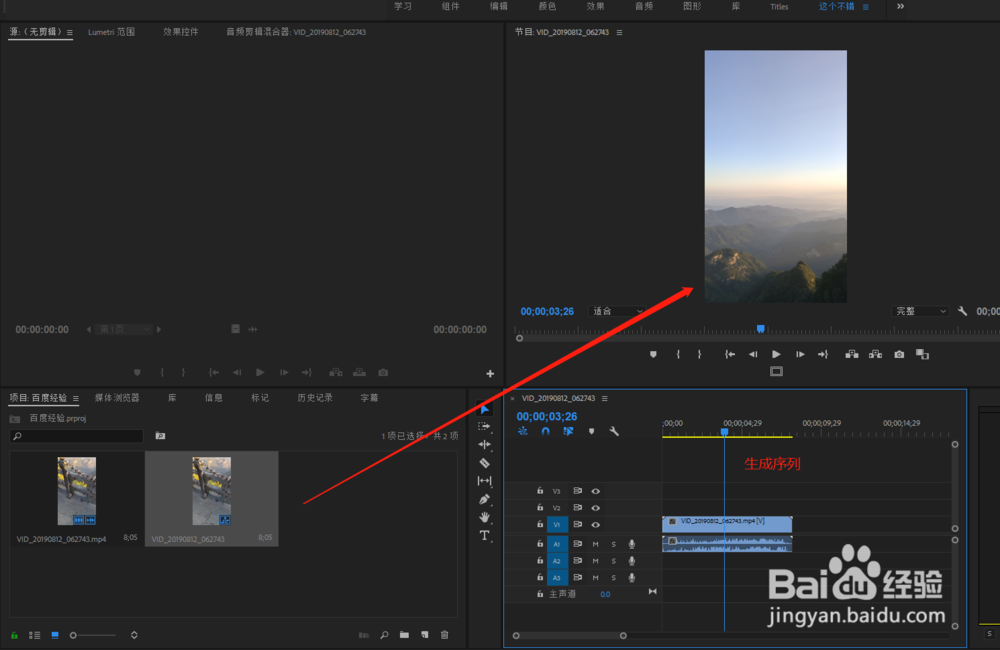
3、使用剃刀工具,将时间轴上的素材剪为三段,然后选中中间的那一小段,按delete键将其删除掉。
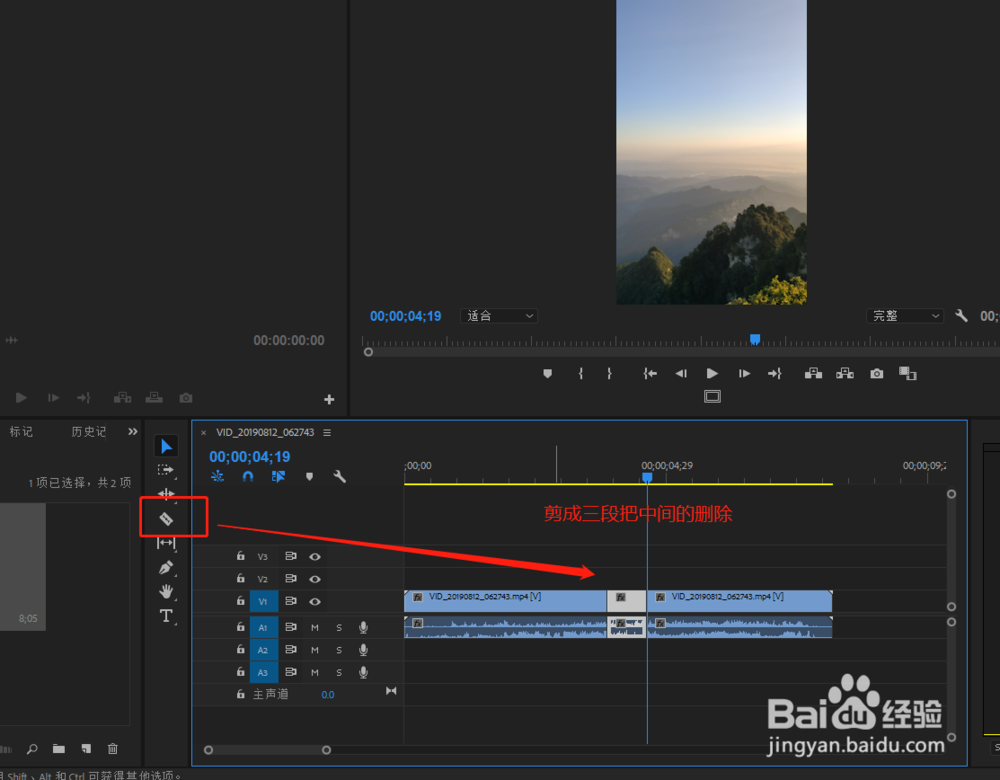
4、将时间轴上剩余的两段素材贴紧,打开效果窗口,找到视频过渡中的溶解,溶解中的第一个就是Morph Cut效果。
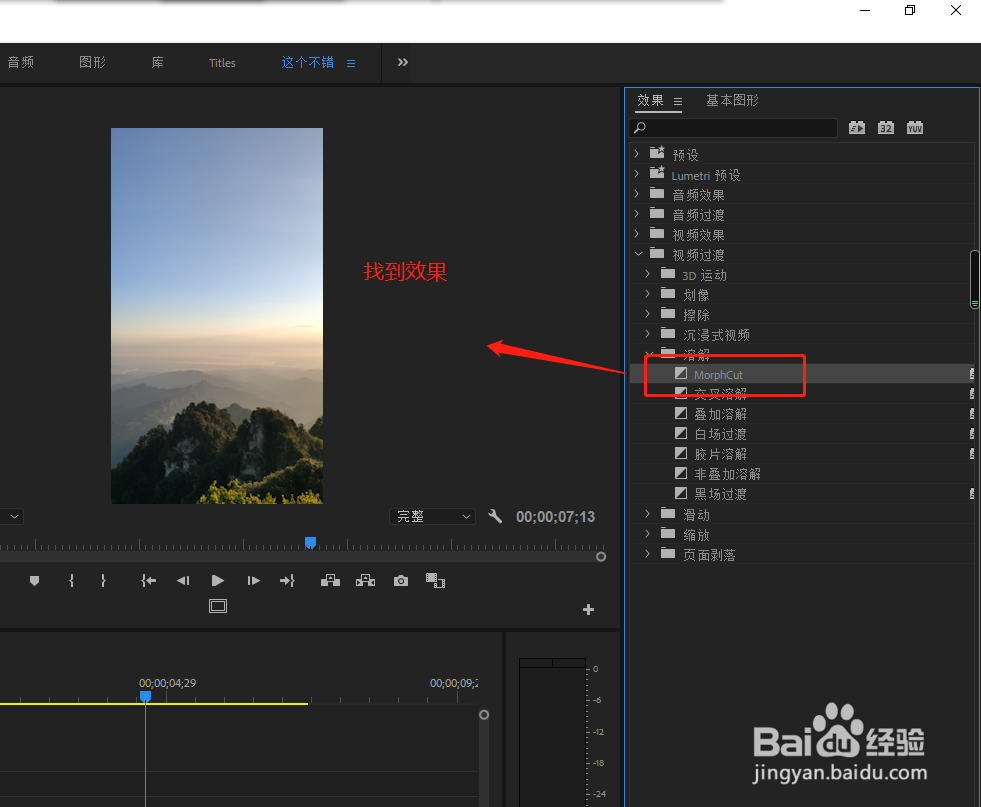
5、选中Morph Cut效果,将其拖到两段视频中间为其添加视频过渡,然后PR后台会自动就行分析。
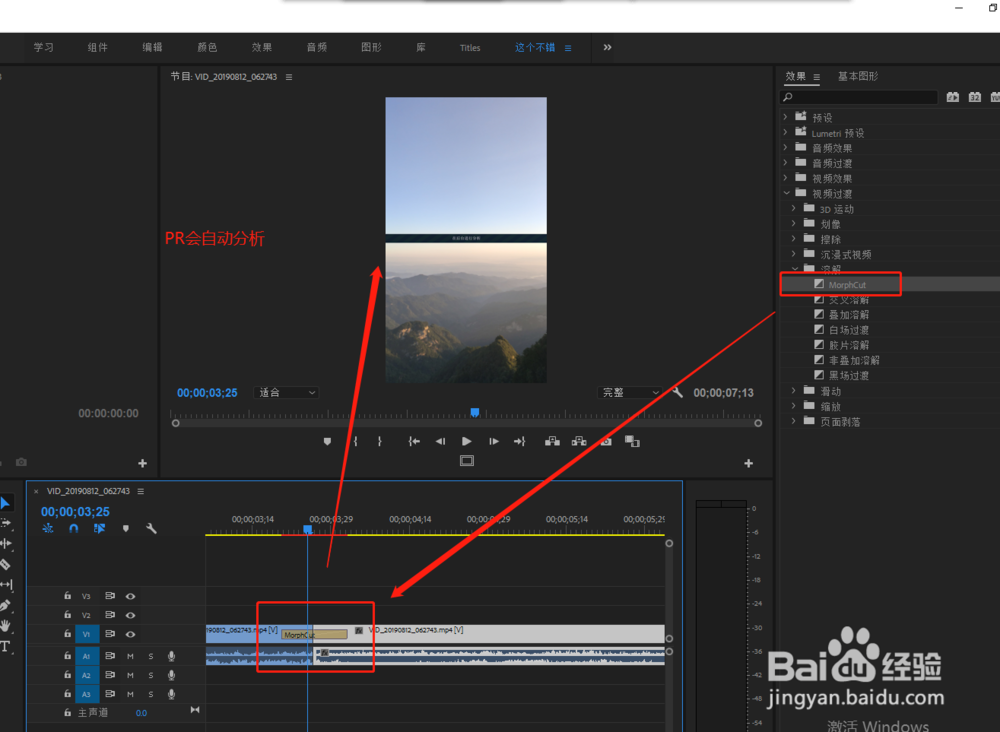
6、等待PR分析完成,最后播放时间轴,查看最终效果,相对之前的硬切来说两段素材的过渡更加自然了。
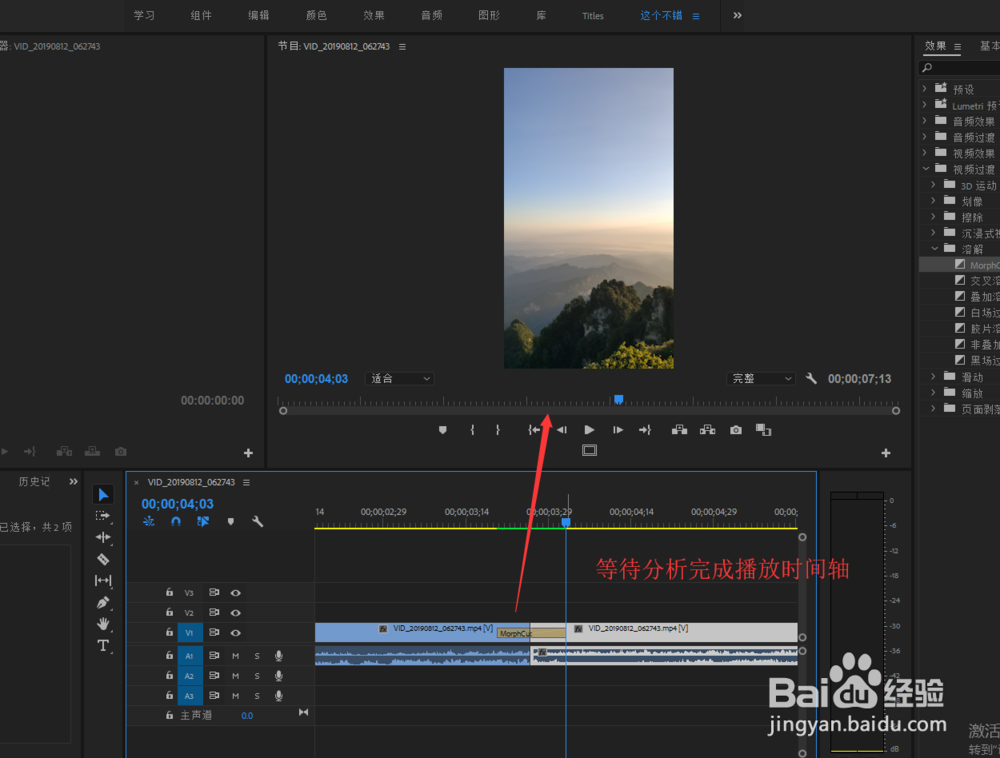
声明:本网站引用、摘录或转载内容仅供网站访问者交流或参考,不代表本站立场,如存在版权或非法内容,请联系站长删除,联系邮箱:site.kefu@qq.com。